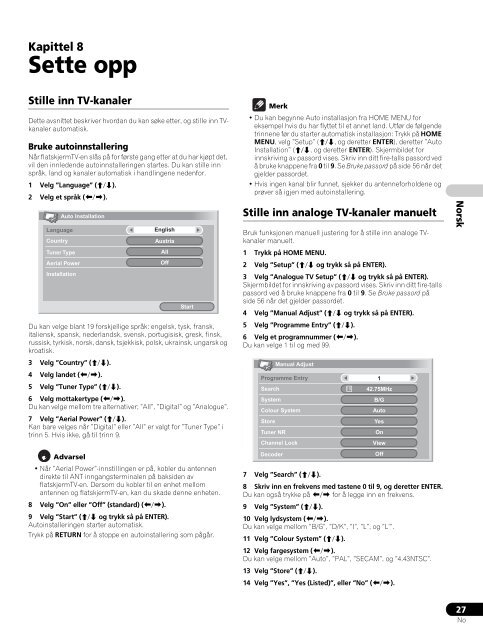Pioneer PDP-LX5090 - User manual - danois, norvégien, suédois
Pioneer PDP-LX5090 - User manual - danois, norvégien, suédois
Pioneer PDP-LX5090 - User manual - danois, norvégien, suédois
You also want an ePaper? Increase the reach of your titles
YUMPU automatically turns print PDFs into web optimized ePapers that Google loves.
Kapittel 8<br />
Sette opp<br />
Stille inn TV-kanaler<br />
Dette avsnittet beskriver hvordan du kan søke etter, og stille inn TVkanaler<br />
automatisk.<br />
Bruke autoinnstallering<br />
Når flatskjermTV-en slås på for første gang etter at du har kjøpt det,<br />
vil den innledende autoinnstalleringen startes. Du kan stille inn<br />
språk, land og kanaler automatisk i handlingene nedenfor.<br />
1 Velg ”Language” (/).<br />
2 Velg et språk (/).<br />
Language<br />
Country<br />
Auto Installation<br />
Tuner Type<br />
Aerial Power<br />
Installation<br />
English<br />
Austria<br />
All<br />
Off<br />
Start<br />
Du kan velge blant 19 forskjellige språk: engelsk, tysk, fransk,<br />
italiensk, spansk, nederlandsk, svensk, portugisisk, gresk, finsk,<br />
russisk, tyrkisk, norsk, dansk, tsjekkisk, polsk, ukrainsk, ungarsk og<br />
kroatisk.<br />
3 Velg ”Country” (/).<br />
4 Velg landet (/).<br />
5 Velg ”Tuner Type” (/).<br />
6 Velg mottakertype (/).<br />
Du kan velge mellom tre alternativer; ”All”, ”Digital” og ”Analogue”.<br />
7 Velg ”Aerial Power” (/).<br />
Kan bare velges når ”Digital” eller ”All” er valgt for ”Tuner Type” i<br />
trinn 5. Hvis ikke, gå til trinn 9.<br />
Advarsel<br />
• Når ”Aerial Power”-innstillingen er på, kobler du antennen<br />
direkte til ANT inngangsterminalen på baksiden av<br />
flatskjermTV-en. Dersom du kobler til en enhet mellom<br />
antennen og flatskjermTV-en, kan du skade denne enheten.<br />
8 Velg ”On” eller ”Off” (standard) (/).<br />
9 Velg ”Start” (/ og trykk så på ENTER).<br />
Autoinstalleringen starter automatisk.<br />
Trykk på RETURN for å stoppe en autoinstallering som pågår.<br />
Merk<br />
• Du kan begynne Auto installasjon fra HOME MENU for<br />
eksempel hvis du har flyttet til et annet land. Utfør de følgende<br />
trinnene før du starter automatisk installasjon: Trykk på HOME<br />
MENU, velg ”Setup” (/, og deretter ENTER), deretter ”Auto<br />
Installation” (/, og deretter ENTER). Skjermbildet for<br />
innskriving av passord vises. Skriv inn ditt fire-talls passord ved<br />
å bruke knappene fra 0 til 9. Se Bruke passord på side 56 når det<br />
gjelder passordet.<br />
• Hvis ingen kanal blir funnet, sjekker du antenneforholdene og<br />
prøver så igjen med autoinstallering.<br />
Stille inn analoge TV-kanaler manuelt<br />
Bruk funksjonen manuell justering for å stille inn analoge TVkanaler<br />
manuelt.<br />
1 Trykk på HOME MENU.<br />
2 Velg ”Setup” (/ og trykk så på ENTER).<br />
3 Velg ”Analogue TV Setup” (/ og trykk så på ENTER).<br />
Skjermbildet for innskriving av passord vises. Skriv inn ditt fire-talls<br />
passord ved å bruke knappene fra 0 til 9. Se Bruke passord på<br />
side 56 når det gjelder passordet.<br />
4 Velg ”Manual Adjust” (/ og trykk så på ENTER).<br />
5 Velg ”Programme Entry” (/).<br />
6 Velg et programnummer (/).<br />
Du kan velge 1 til og med 99.<br />
Manual Adjust<br />
Programme Entry<br />
Search<br />
System<br />
Colour System<br />
Store<br />
Tuner NR<br />
Channel Lock<br />
Decoder<br />
1<br />
42.75MHz<br />
B/G<br />
Auto<br />
Yes<br />
On<br />
View<br />
Off<br />
7 Velg ”Search” (/).<br />
8 Skriv inn en frekvens med tastene 0 til 9, og deretter ENTER.<br />
Du kan også trykke på / for å legge inn en frekvens.<br />
9 Velg ”System” (/).<br />
10 Velg lydsystem (/).<br />
Du kan velge mellom ”B/G”, ”D/K”, ”I”, ”L”, og ”L’”.<br />
11 Velg ”Colour System” (/).<br />
12 Velg fargesystem (/).<br />
Du kan velge mellom ”Auto”, ”PAL”, ”SECAM”, og ”4.43NTSC”.<br />
13 Velg ”Store” (/).<br />
14 Velg ”Yes”, ”Yes (Listed)”, eller ”No” (/).<br />
Norsk<br />
27<br />
No